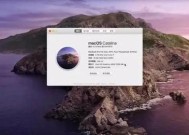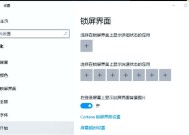电脑无法正常关机怎么办?有哪些快速关机的方法?
- 数码百科
- 2025-03-30
- 75
- 更新:2025-03-27 01:32:06
无论是在工作中还是生活中,电脑都是我们不可或缺的工具。然而,在使用过程中,我们经常会遇到电脑无法正常关机的尴尬情况。这不仅影响了我们的工作进度,还可能对电脑产生不必要的损害。当我们面对电脑无法正常关机时,应该怎么办?本文将带领大家深入了解电脑关机的原理和解决方法,并分享一些快速关机的小技巧。
电脑无法正常关机的原因分析
在介绍解决方法之前,我们首先需要了解电脑无法正常关机的常见原因。了解这些原因有助于我们更高效地定位问题并采取正确的解决措施。
1.系统问题或错误:操作系统本身可能存在问题,或者用户不小心更改了系统设置导致无法正常关机。
2.驱动程序故障:一些硬件设备的驱动程序可能已损坏或变得不稳定,这在关机过程中可能导致系统响应迟缓或中断。
3.病毒或恶意软件:病毒或恶意软件的感染可能会阻止电脑正常关机。
4.后台程序未关闭:一些程序在关闭时没有正确响应,导致电脑无法完成关机指令。
5.硬件故障:硬盘、内存条等硬件出现故障时,也可能导致电脑关机受阻。

如何解决电脑无法正常关机的问题
为解决电脑无法正常关机的问题,我们可以逐一排查并尝试以下步骤:
1.检查系统更新和驱动程序
确认电脑系统和驱动程序都是最新版本,通过系统自带的更新功能检查并安装更新。
2.运行病毒扫描
使用可靠的杀毒软件进行全面扫描,查找并清除可能存在的病毒或恶意软件。
3.关闭未响应的程序
在任务管理器中查看有哪些后台程序正在运行,并尝试结束这些未响应的程序。
4.执行硬件诊断
运行硬件诊断工具检查电脑主要硬件是否存在问题。
5.系统还原
如果问题是最近出现的,可以尝试使用系统还原功能回到之前的健康状态。
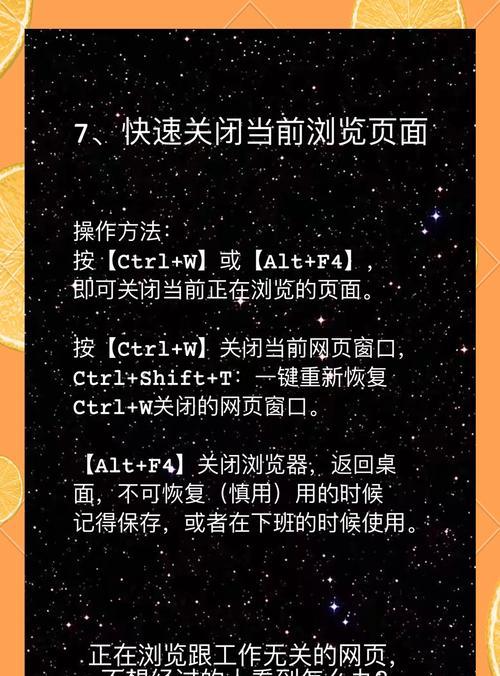
快速关机的方法
在电脑能够正常关机的情况下,掌握一些快速关机的方法,可以提高我们的工作效率。以下是一些实用的快速关机技巧:
1.使用快捷键
按下`Alt`+`F4`键,然后在出现的对话框中选择关机选项并确认。
2.运行命令提示符
按下`Win`+`R`键打开运行对话框,在其中输入`cmd`打开命令提示符,输入`shutdown/s/t0`命令来立即关机。
3.使用任务计划
系统支持通过任务计划来设置定时关机,可以提前设置好,到时间系统会自动关机。
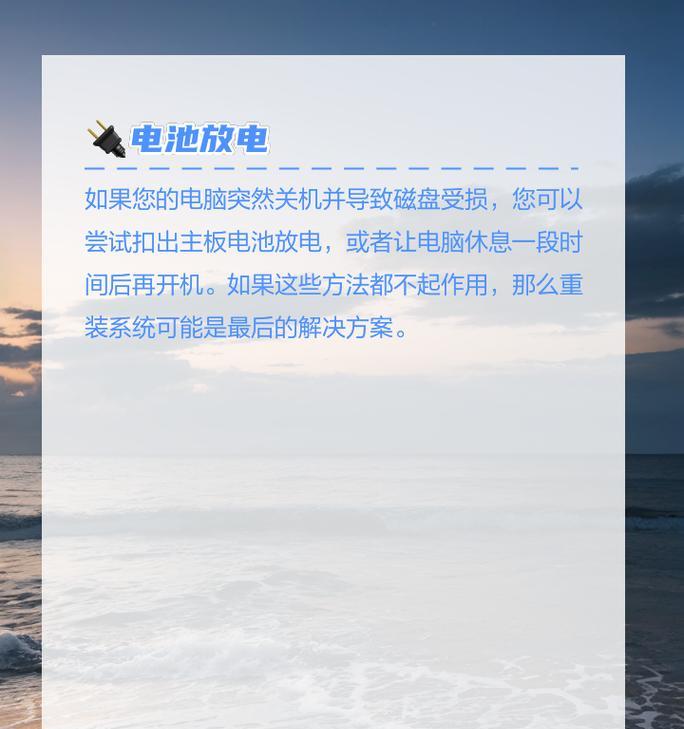
常见问题解答
为了让大家对电脑关机有更全面的了解,以下是一些常见问题的解答:
问:电脑一直卡在关机画面,该怎么办?
答:首先可以尝试强制重启电脑,若问题依旧,检查是否有硬件故障,或者尝试进行系统修复。
问:为什么有时候电脑关机前会出现蓝屏?
答:系统或硬件不稳定性导致的崩溃,可能是由于不兼容的软件、驱动程序问题或硬件故障引起的。
结语
综上所述,电脑无法正常关机是一个复杂的问题,涉及软件和硬件多个层面。了解其原因,并掌握正确的解决方法和快速关机技巧,可以有效提高我们在使用电脑过程中的效率和体验。遇到电脑关机问题时,不要慌张,按照本文的步骤进行排查,大多数情况下都可以找到问题的解决方案。当然,保护电脑稳定运行还需要我们日常的维护和注意事项,比如定期更新软件、不随意安装不明来源的程序等。希望本文能够帮助到大家,享受更加顺畅的电脑使用体验。